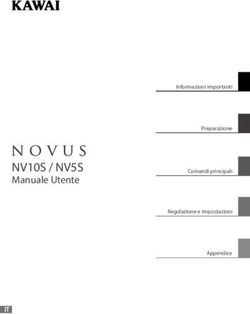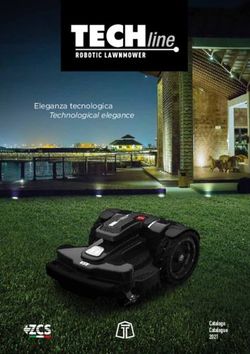XDrip+ MIAOMIAO non funziona - Diabete, glicemia a ...
←
→
Trascrizione del contenuto della pagina
Se il tuo browser non visualizza correttamente la pagina, ti preghiamo di leggere il contenuto della pagina quaggiù
Diabete, glicemia a distanza e nuove tecnologie
xDrip+ MIAOMIAO non funziona…
Questa guida è utile nel caso in cui l’app xDrip+ collegata a MiaoMiao o MiaoMiao2 non funzioni
correttamente. Si può anche usare per Droplet o Bubble.
Riguarda soltanto il master! Cioè il telefono collegato a MiaoMiao. Non il follower.
Capitolo 1 – Non si vede in Bluetooth…
Capitolo 2 – Vede MiaoMiao ma non si collega!
Capitolo 3 – E’ collegato ma non legge il sensore.
Capitolo 4 – Settaggi xDrip … per chi ne vuole sapere di più
1Diabete, glicemia a distanza e nuove tecnologie
Capitolo 1
Non si vede in Bluetooth…
1. Non è collegato altrove?
Verificate che non abbiate un altro dispositivo collegato a MiaoMiao… serve un solo master alla volta!
Verificate che non sia collegato al vostro smartwatch Android Wear…
2. Riavviare il cellulare
Ogni tanto è il modo più veloce.
3. Se avete già il MiaoMiao in mano…
Provate a resettarlo premendo nel foro con uno stuzzicadenti o un estrattore di SIM. Generalmente,
sistema quasi tutti i problemi. Attenzione a non usare oggetti troppo appuntiti, ad esempio aghi.
Potrebbero rompere la guaina di protezione e compromettere l’impermeabilità.
Se invece avete messo di tutto e di più sopra e sotto per farlo stare in posizione, e non avete voglia di
rischiare di strappare il Libre, proseguite pure.
4. Verificare che la batteria sia sufficientemente carica
Collegate MiaoMiao al caricabatterie USB per almeno 15 minuti: verificate che la luce rossa lampeggi ogni
7 secondi. È consigliabile ricaricarlo al 100% ogni cambio sensore (luce verde accesa) e staccarlo una volta
carico (la batteria è una LIPO 150mAh per MiaoMiao e 80mAh per MiaoMiao2).
Se non si accende nessuna luce durante il caricamento (verificate che il cavetto e il caricatore USB siano
funzionali e pulite i contatti di ricarica) resettare MiaoMiao mentre è sotto carica.
2Diabete, glicemia a distanza e nuove tecnologie
5. Associazione Bluetooth a MiaoMiao
Non associate mai MiaoMiao a un dispositivo. Il collegamento Bluetooth deve essere gestito soltanto da
xDrip+. Se avete associato MiaoMiao a un dispositivo, assicuratevi di averlo dissociato prima di
continuare. Non provate a collegare MiaoMiao a più di un dispositivo (per adesso: quando funzionerà di
nuovo, farete quello che volete).
6. Svuotare la cache Bluetooth
Sul telefonino: Applicazioni → Gestione Applicazioni → Mostra Applicazioni di Sistema
Cercate Bluetooth → Arresto Forzato, e cancellate tutti i dati dalla memoria cache.
Il metodo varia da cellulare a cellulare e dipende anche dalla versione di Android. Conviene cercare su
internet il metodo corrispondente al vostro smartphone.
7. Effettuare una scansione Bluetooth
Verificate che il Bluetooth del telefono sia acceso e dal menu principale di xDrip+ fate la scansione.
OK
Selezionate miaomiao (miaomiao2).
Se miaomiao non compare nella lista, verificate che non sia stato trovato automaticamente da xDrip+
nella schermata di stato del sistema: quando è collegato non compare nella scansione.
OK
Capitolo 2
3Diabete, glicemia a distanza e nuove tecnologie
Se miaomiao non compare né in Bluetooth scan e neppure in stato del sistema, installate l’app nRF
Connect di Nordic Semiconductor.
Non aiuterà a sistemare il collegamento ma solo a verificare lo stato di salute del circuito Bluetooth di
MiaoMiao.
Aprite l’app e verificate che trovi miaomiao. Uscite dall’app per liberare il collegamento a MiaoMiao (se
rimane aperto nRF Connect, miaomiao non sarà visibile da xDrip+).
OK
4Diabete, glicemia a distanza e nuove tecnologie
8. Resettare MiaoMiao
Quando si preme il tasto reset, la luce rossa si accende brevemente. Se non si accende la luce durante il
reset e MiaoMiao è carico, contattate il venditore.
Una volta resettato dovrebbe riprendersi da solo. Se non succede, ricominciate dall’inizio.
9. Aspettare le letture…
Dopo la scansione Bluetooth miaomiao è presente o risulta collegato nello stato del sistema.
Collegamento:
Tornate allo scan Bluetooth
OK
Bluetooth pairing:
OK. Mai abilitare!
OK. Non è un errore
5Diabete, glicemia a distanza e nuove tecnologie
Capitolo 2
Vede miaomiao ma non si collega!
La buona notizia è che molto probabilmente MiaoMiao funziona, il problema è lato telefonino.
1. Verificare
Ogni tanto non si aggiorna la schermata di stato, raggiungete la schermata successiva BT Device a destra
e verificate che non sia effettivamente collegato.
Così è chiaro. Non è collegato.
2. Quale versione di xDrip+?
La versione è visibile nello stato del sistema:
MiaoMiao funziona anche con versione vecchie, come quella rilasciata il 18 Maggio 2019
https://github.com/NightscoutFoundation/xDrip/releases/tag/2019.05.18
MiaoMiao2 invece necessità una versione uguale o successiva al pre-rilascio del 1° Settembre 2019
https://github.com/NightscoutFoundation/xDrip/releases/tag/2019.09.01
Se si installa una versione pre-release, si deve disattivare l’aggiornamento automatico per evitare che
venga sovrascritta da una versione rilasciata meno recente!
Disabilitare il Controllo aggiornamento in:
6Diabete, glicemia a distanza e nuove tecnologie
3. Riprovare la scansione bluetooth
Ogni tanto non si aggancia al primo colpo, ogni tanto non mantiene il collegamento. Provate qualche
volta a rifare la scansione.
Se invece rifiuta il collegamento sistematicamente e avete la versione giusta di xDrip+:
4. Dimenticarlo un momento
Dal menu Stato del sistema premete
Questo elimina l’abbinamento automatico di xDrip+ con questo MiaoMiao.
in seguito riprovate una scansione Bluetooth.
5. Svuotare la cache di xDrip
Sul telefonino: Applicazioni → Gestione Applicazioni → xDrip+ → Arresto Forzato, e cancellate tutti i
dati dalla memoria (dati + cache).
Riavviate il telefono.
Riprovate una scansione Bluetooth.
Se va, ricaricate le impostazioni (punto precedente).
7Diabete, glicemia a distanza e nuove tecnologie
6. Reinstallare xDrip+
Se ancora non funziona disinstallate xDrip+:
Dal menu principale di xDrip+, Impostazioni, Carica/Salva impostazioni su SD, Salvare tutte le
impostazioni nella SD card.
Dal menu 3 punti verticale (schermata principale, alto destra) Funzioni di importazione/esportazione,
Esporta Database.
Disinstallare xDrip+.
Installate la versione del 1° Settembre 2019, oppure l’ultimo release se più recente.
https://github.com/NightscoutFoundation/xDrip/releases/tag/2019.09.01
Potete anche provare una versione ancora in fase di sviluppo: sistema alcuni bug, ma potrebbe
aggiungerne altri…
https://github.com/NightscoutFoundation/xDrip/releases
Selezionate il collegamento all’APK e autorizzate l’installazione di sorgente sconosciuta (una volta)
quando ha finito di scaricarlo sul vostro telefono.
Dal menu principale di xDrip+, Impostazioni, Carica/Salva impostazioni su SD, Caricare tutte impostazioni
dalla SD card.
Dal menu 3 punti verticale (schermata principale, alto destra) Funzioni di importazione/esportazione,
Importa Database.
Riavviare il telefonino e ricominciare…
8Diabete, glicemia a distanza e nuove tecnologie
Capitolo 3
È collegato ma non legge il sensore.
1. Avete cambiato il sensore?
È stata introdotta una verifica di sicurezza al cambio sensore per assicurarsi che xDrip+ non usi le
calibrazioni di quello precedente: quando si cambia sensore si deve assolutamente fermare quello
attuale (Stop Sensor) e riavviarne uno nuovo. Se non viene fatto, le letture non saranno visualizzate.
2. Checksum?
Se nello stato del sistema c’è l’errore checksum, MiaoMiao non è applicato bene sul sensore e non
riesce a leggerlo. Verificate che sia posizionato in maniera corretta sul Libre (meno probabile per
MiaoMiao2).
3. Fare una lettura del sensore con il lettore Freestyle Libre
Si. Adesso viene il dubbio.
Se non riesce a leggere il sensore, prima di strappare tutto, togliete solo MiaoMiao e riprovate.
9Diabete, glicemia a distanza e nuove tecnologie
4. Verificare il log
Menu di destra, visualizzare l’Elenco Eventi e Errori.
Ogni 5 minuti dovrebbe esserci una serie di eventi (da giù in su)
LibreBlock → ricevuti dati da miaomiao
DexCollectionService → blocco di dati completi, verifica checksum
Blukon → decodifica blocco di dati Libre ricevuti via Bluetooth
Se e installato, OOPAlgorithm viene dopo Blukon. (xDrip+ manda il blocco di dati a l’algoritmo che lo
restituisce elaborato). Se non torna indietro, non compare la scritta.
10Diabete, glicemia a distanza e nuove tecnologie
Capitolo 4
Settaggi xDrip … per chi ne vuole sapere di
più
Se ci fosse un’impostazione valida per tutti, MiaoMiao sarebbe molto più affidabile. Purtroppo, visto la
grande varietà di smartphone, versione di Android, implementazione più o meno riuscite del Bluetooth,
le impostazioni di base non sempre sono sufficiente. Dopo numerose richieste, l’autore di xDrip+ ha
provato ad aggiungere quello che si poteva… ma non sempre basta.
1. Samsung
Per esempio, se avete già visto nello stato del sistema
Capirete che questo costruttore non è famoso per rispettare le regole… Il messaggio non è allarmante:
xDrip+ si è accorto che lavora su un Samsung e impedisce al telefonino di mettere l’applicativo in modalità
risparmio energetico (Samsung non rispetta le regole Android su questo punto).
2. Risparmio energetico (non è un settaggio xDrip+ ma e molto importante)
Se avete problemi di stabilità nel mantenimento del collegamento Bluetooth, la prima cosa da verificare
e che il vostro telefono non decida di risparmiare energia su quello che serve. Ve ne accorgerete perché
mentre state litigando, funziona che è una meraviglia, poi ve lo dimenticate un momento… e perde la
comunicazione!
Disabilitate qualsiasi risparmio energetico, eccetto lo schermo (luminosità, risoluzione, etc.).
Applicazioni → Gestione Applicazioni → xDrip+ → Batteria. Permettere il funzionamento in background
e non ottimizzare l’uso della batteria.
3. Dove si configura
Dal menu principale,
Ci sono due scelte possibili.
Minimale: come documentata dal costruttore, e quella che dovrebbe bastare per fare funzionare il
sistema.
Aggressiva: abilita tutto il possibile per mantenere la comunicazione Bluetooth attiva.
11Diabete, glicemia a distanza e nuove tecnologie
Provate quella minimale abilitando soltanto le opzioni in verde e disabilitando tutte le altre. Se non va:
abilitate anche le opzioni di quella aggressiva in arancione.
Aspettate una settimana senza problemi per essere convinti di avere trovato l’impostazione migliore…
C’è un’impostazione fuori dal menu Bluetooth:
Abilitare questa soluzione (normalmente
disabilitata). Se invece vi forza a rifare la scansione
Bluetooth ogni volta che perde miaomiao, lasciatela
disabilitata.
Le altre sono qua:
Deve essere abilitato. Non lascia il telefonino
spegnere il Bluetooth. Se lo spegnete, si riaccenderà
automaticamente.
Consigliato. Quando perde la comunicazione, riavvia
il Bluetooth e MiaoMiao dovrebbe ricollegarsi da
solo. Se vi forza a rifare la scansione Bluetooth ogni
volta, disabilitatelo.
Per sensori Dexcom G5, lasciatelo disabilitato.
Consigliato in caso di perdita del segnale Bluetooth.
12Diabete, glicemia a distanza e nuove tecnologie
Consigliato. Effettua la scansione del Bluetooth in
caso di perdita del segnale.
Deve essere assolutamente disabilitato!
Mantiene l’attività del Bluetooth più alta (consuma
più batteria). Consigliato.
Lasciare disabilitati.
Forza xDrip+ a chiedere dati invece di aspettare. Non
è stato previsto per MiaoMiao ma potrebbe aiutare
a mantenere il collegamento Bluetooth. Va provato.
Disabilitare.
MiaoMiao non supporta l’abbinamento Bluetooth.
Patrick Sonnerat
13Puoi anche leggere